
Inhaltsverzeichnis:
- Lieferungen
- Schritt 1: Sammeln Sie alle Ihre Vorräte
- Schritt 2: Bau des Gehäuses
- Schritt 3: Herstellen der Schaltung
- Schritt 4: Laden Sie den Code von Github herunter
- Schritt 5: Erstellen Sie die MySQL-Datenbank
- Schritt 6: Testen des Smartrooms
- Schritt 7: Setzen Sie den Stromkreis in Ihr Gehäuse ein
- Schritt 8: Genießen Sie den Smartroom
- Autor John Day [email protected].
- Public 2024-01-30 07:17.
- Zuletzt bearbeitet 2025-01-23 12:52.
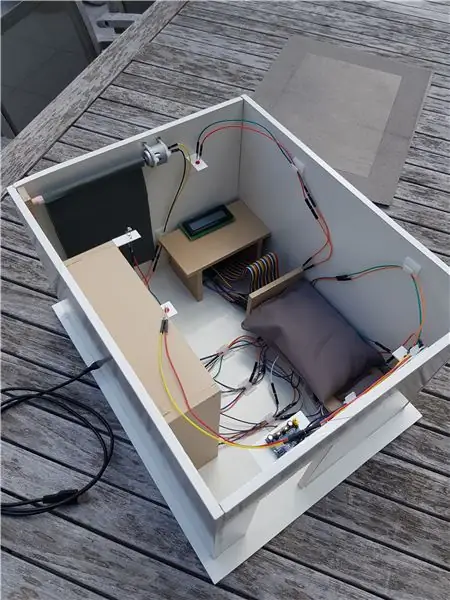
Hast du manchmal Lust, in deinem Bett zu liegen und nicht aufstehen zu wollen? Haben Sie jemals das Gefühl, aufzustehen, um Ihre Fensterläden zu öffnen, ist zu viel verlangt? Dann habe ich die perfekte Lösung für Sie. Mit der Einführung von Smartroom übernehmen Sie die Kontrolle über Ihr Zimmer mit Ihrem Mobiltelefon, Tablet oder sogar Ihrem Computer!
Lieferungen
Im nächsten Schritt zeige ich die Liste der Materialien, die Sie benötigen. Am wichtigsten ist, dass Sie einen Raspberry Pi und Ihren Computer haben.
Schritt 1: Sammeln Sie alle Ihre Vorräte
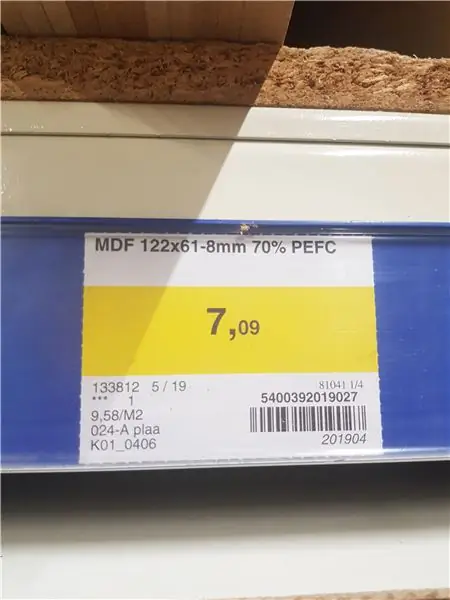

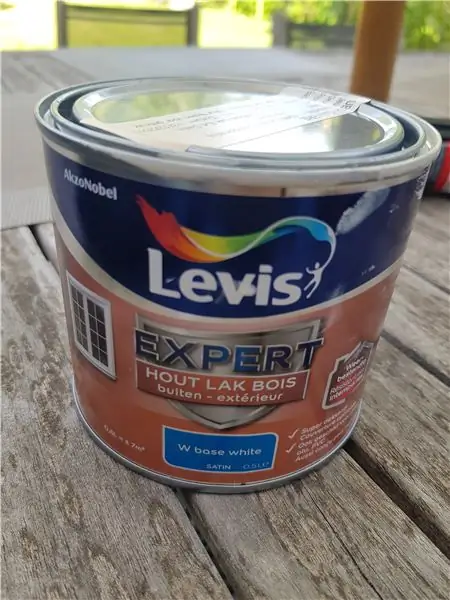
Am wichtigsten, die Vorräte! Ich habe alles in eine Excel-Tabelle geschrieben.
Schritt 2: Bau des Gehäuses

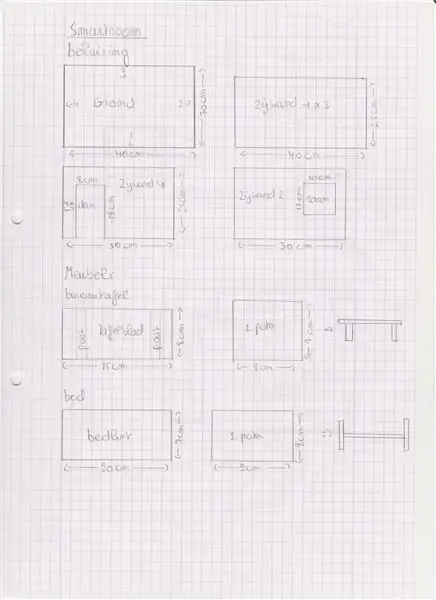
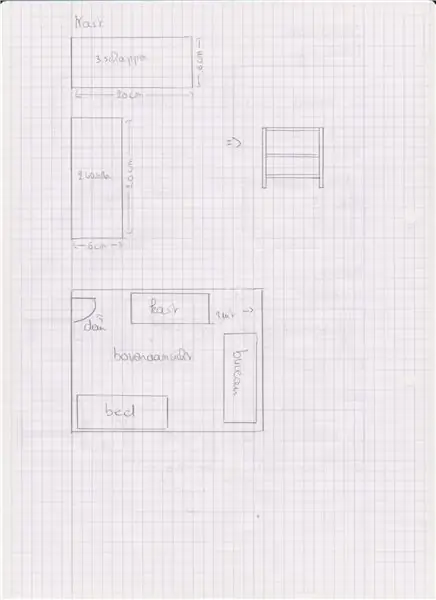
Für das Gehäuse habe ich eine MDF-Platte in der Größe 122 cm x 61 cm verwendet, die gibt es in jedem Baumarkt. Schneiden Sie sie mit einer Kreissäge mit den Maßen in der Zeichnung zu. Anschließend werden die Platten mit dem Kleber Soudal Fix All verklebt. Das Malen ist optional, gibt ihm aber eine nette Note:), Ich habe die Farben verwendet, wie sie in den obigen Bildern zu sehen sind. Für die Vorhänge habe ich ein einzelnes Blatt aus dem dünnsten Stoff gemacht, den ich hatte. Ich hatte auch ein Plastikrohr mit einem 90-Grad-Winkel herumliegen. Ich schneide diese in Stücke, damit die Sensoren hineinpassen.
Schritt 3: Herstellen der Schaltung
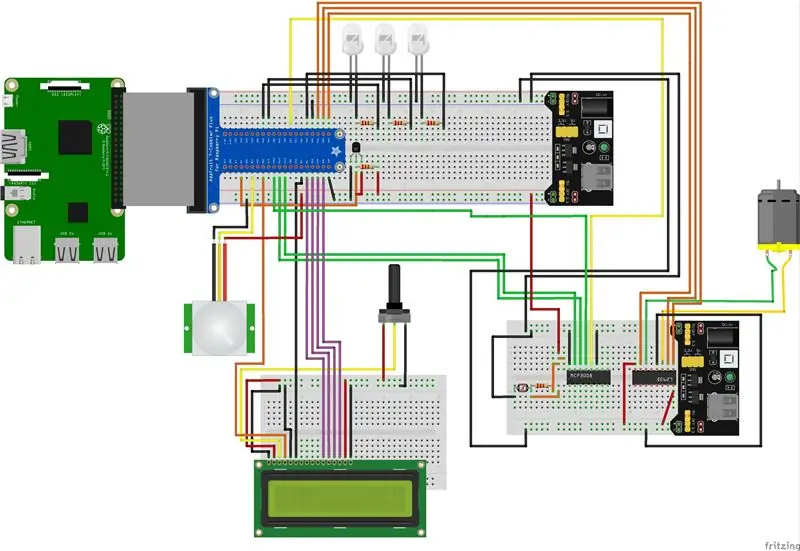
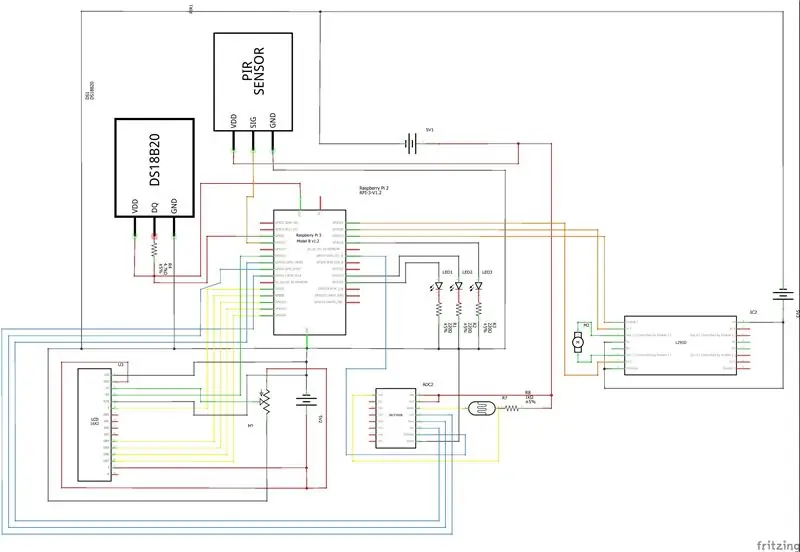
Dies ist nicht der kleinste Stromkreis, aber das macht dieses Projekt Spaß. Versuchen Sie, überspringende Drähte zu vermeiden. Die Drähte, die nicht zum selben Steckbrett führen, sollten länger sein. Sie können entweder zwei Drähte verlöten oder männliche mit weiblichen Drähten miteinander verbinden.
Schritt 4: Laden Sie den Code von Github herunter
Sie können den Code für dieses Projekt auf meinem Github herunterladen, der Link ist https://github.com/howest-mct/1920-1mct-project1-V… Klicken Sie auf Code und laden Sie das Backend und Frontend herunter.
Stellen Sie eine SSH-Verbindung zwischen Ihrem PI und Visual Studio Code her. Wenn Sie nicht wissen wie, finden Sie hier ein kleines Tutorial.
Erstellen Sie in VS Code einen neuen Ordner und nennen Sie ihn wie immer Sie wollen, im Ernst, das spielt keine Rolle. Fügen Sie alle Dateien aus dem Backend in diesen Ordner ein. Teil eins fertig. Navigieren Sie nun zu /var/www/ im VC-Code und fügen Sie die Frontend-Dateien dort ein. Der Codierungsteil ist nun fertig!
Schritt 5: Erstellen Sie die MySQL-Datenbank
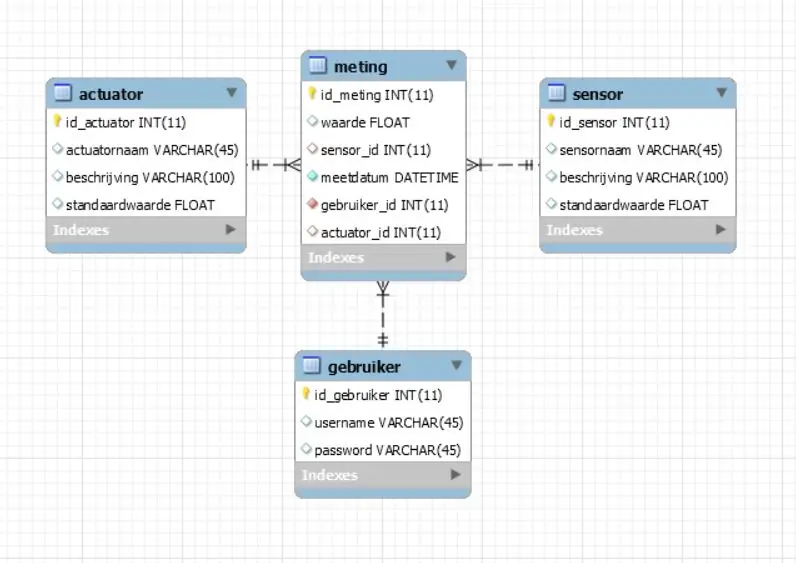
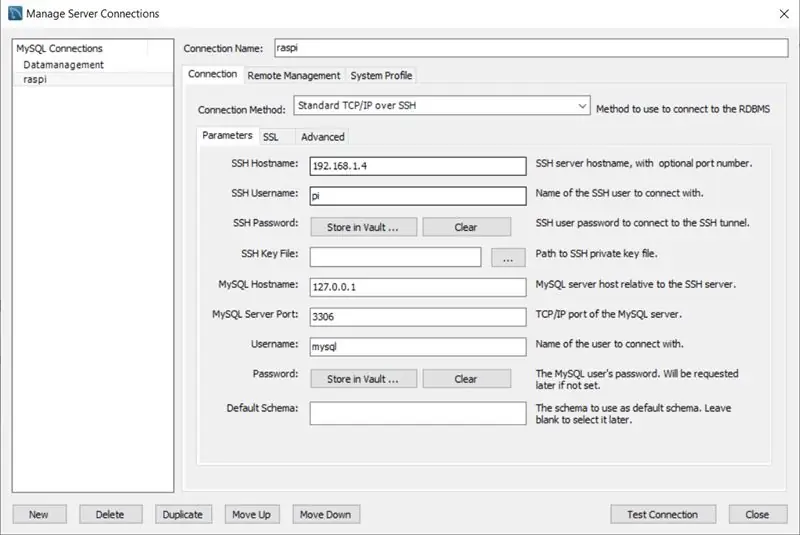
Das Programm, das ich zum Erstellen von Datenbanken verwende, ist MySQL Workbench. Den Download-Link finden Sie hier.
Erstellen Sie eine drahtlose Verbindung, beziehen Sie sich auf meine Einstellungen, stellen Sie sicher, dass der SSH-Hostname die IP-Adresse Ihres RPi ist.
Gehen Sie nun auf das Symbol unter Datei oben links auf dem Bildschirm, klicken Sie darauf, es sollte eine einfache SQL-Datei öffnen. fügen Sie den smartroomdb.txt-Code dort ein und führen Sie ihn aus (der gelbe Blitz). Jetzt bist du golden!
Schritt 6: Testen des Smartrooms
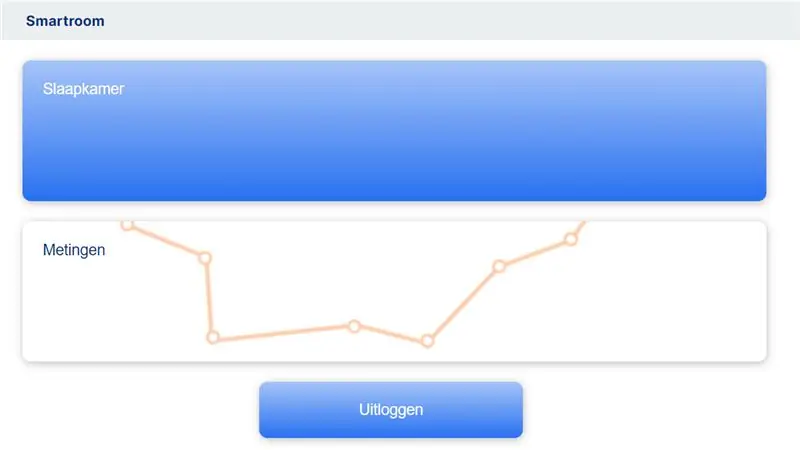
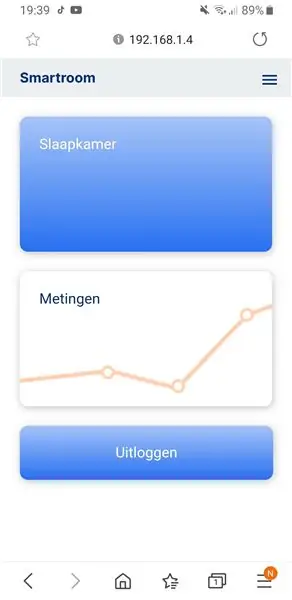
Nachdem die meisten technischen Teile fertig sind, gehen Sie zu Ihrem gerade erstellten Ordner in VS Code und starten Sie die app.py. Oben rechts befindet sich ein kleines Startsymbol. Gehen Sie nun zu Ihrem Browser und geben Sie die IP-Adresse Ihres RPi ein. Sie sollten die Website sehen.
Diese Website wird zuerst mobil erstellt! Also ja, Sie können dieses Projekt auf Ihrem Telefon verwenden. Geben Sie einfach die IP-Adresse Ihres RPi ein.
Sie können das Projekt auch starten lassen, wenn Ihr Raspberry Pi startet. Wenn Sie dies tun möchten, müssen Sie einen Dienst von app1.py erstellen. Folgen Sie diesem Tutorial
Sie müssen main.py in app1.py ändern und das Verzeichnis in das Verzeichnis ändern, in dem sich app1.py befindet. Testen Sie, ob im Stromkreis alles funktioniert. Wenn ja, fahren Sie mit dem nächsten Schritt fort!
Schritt 7: Setzen Sie den Stromkreis in Ihr Gehäuse ein
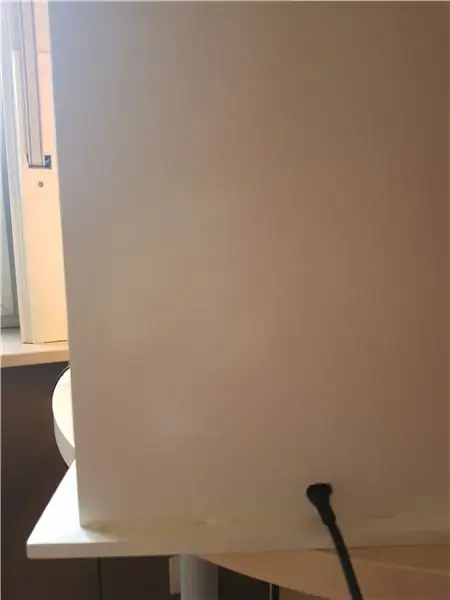
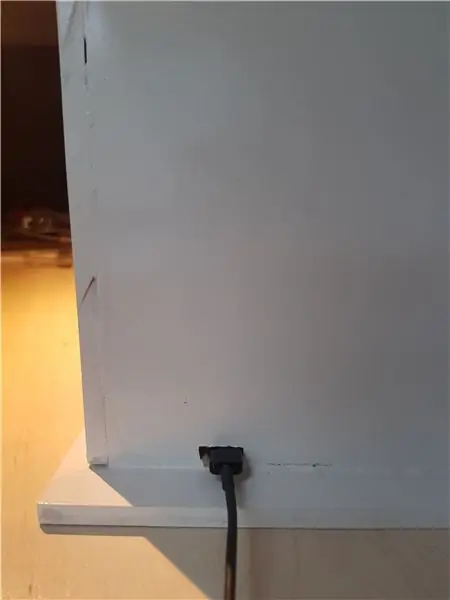
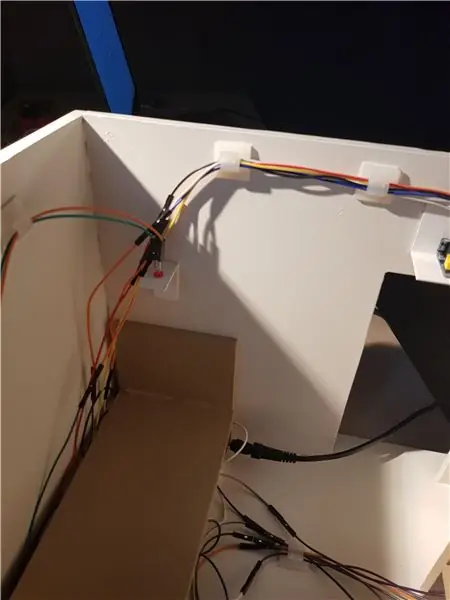

Sie haben den letzten Teil erreicht, herzlichen Glückwunsch!
In die Wände müssen zwei Löcher gebohrt werden. Einer, wo der Verband ist und einer unter dem Schreibtisch. Dazu können Sie einen normalen Bohrer verwenden. Danach kommt das Steckbrett mit dem MCP3008 und dem L293D unter die Kommode und das andere Steckbrett unter das Bett. Das Kabelmanagement liegt bei Ihnen. Ich habe ein paar Klebepads verwendet, die ich in meinem örtlichen Baumarkt (Hubo) gefunden habe.
Schritt 8: Genießen Sie den Smartroom

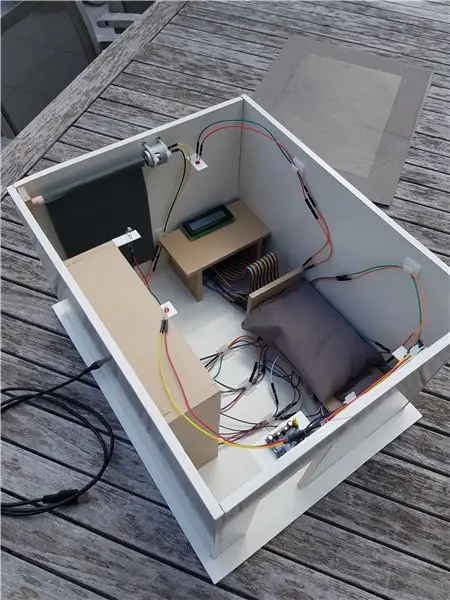

Sie sind jetzt vollständig für die Nutzung des Smartrooms eingerichtet, Sie müssen nicht mehr aufstehen, um Ihre Rollläden zu öffnen!
Empfohlen:
Erste Schritte mit Amara: 7 Schritte

Erste Schritte mit Amara: Amara ist ein kostenloser Untertitel-Editor, mit dem Sie ganz einfach Untertitel zu Videos hinzufügen können – vom Unterricht bis zum persönlichen Gebrauch. Diese Anweisungen helfen Ihnen, ein Amara-Konto einzurichten, damit Sie schnell und einfach Untertitel hinzufügen können
Erste Schritte mit der Heimautomatisierung: Home Assistant installieren: 3 Schritte

Erste Schritte mit der Hausautomation: Home Assistant installieren: Wir starten jetzt die Hausautomationsserie, in der wir ein Smart Home erstellen, das es uns ermöglicht, Dinge wie Licht, Lautsprecher, Sensoren usw. über einen zentralen Hub zusammen mit einem Sprachassistent. In diesem Beitrag erfahren Sie, wie Sie in
Erste Schritte mit dem SkiiiD-Editor: 11 Schritte

Erste Schritte mit dem SkiiiD-Editor: skiiiD-Editor, Entwicklungsboard-Firmware IDEskiiiD-Editor basiert auf skiiiD (Firmware Development Engine). Jetzt ist es mit Arduino UNO, MEGA und NANO mit 70+ Komponenten kompatibel.BetriebssystemmacOS / WindowsInstallierenBesuchen Sie die Website https:
Erste Schritte mit Python: 7 Schritte (mit Bildern)

Erste Schritte mit Python: Programmieren ist großartig! Es ist kreativ, macht Spaß und gibt Ihrem Gehirn ein mentales Training. Viele von uns wollen etwas über Programmieren lernen, aber überzeugen sich selbst davon, dass wir es nicht können. Vielleicht hat es zu viel Mathematik, vielleicht der Jargon, der erschreckend herumgeworfen wird
Raspbian in Raspberry Pi 3 B ohne HDMI installieren - Erste Schritte mit Raspberry Pi 3B - Einrichten Ihres Raspberry Pi 3: 6 Schritte

Raspbian in Raspberry Pi 3 B ohne HDMI installieren | Erste Schritte mit Raspberry Pi 3B | Einrichten Ihres Raspberry Pi 3: Wie einige von Ihnen wissen, sind Raspberry Pi-Computer ziemlich großartig und Sie können den gesamten Computer nur auf einer einzigen winzigen Platine bekommen. Das Raspberry Pi 3 Model B verfügt über einen Quad-Core 64-Bit ARM Cortex A53 mit 1,2 GHz getaktet. Damit ist der Pi 3 ungefähr 50
